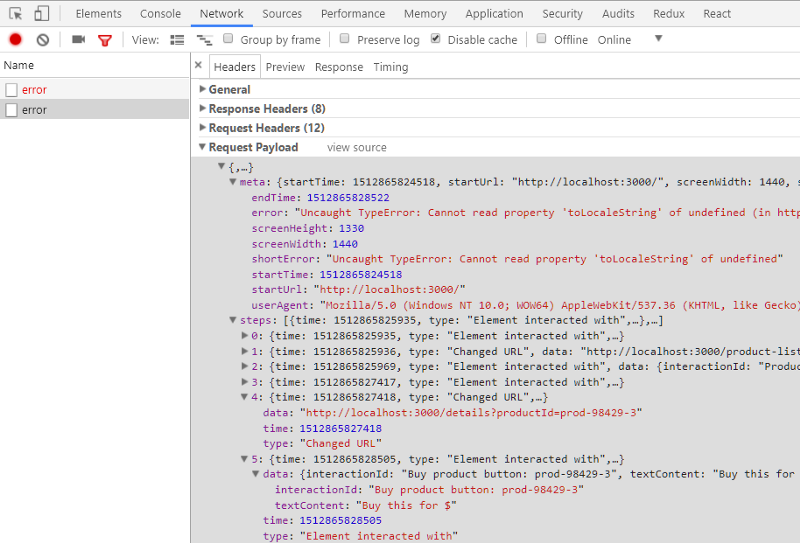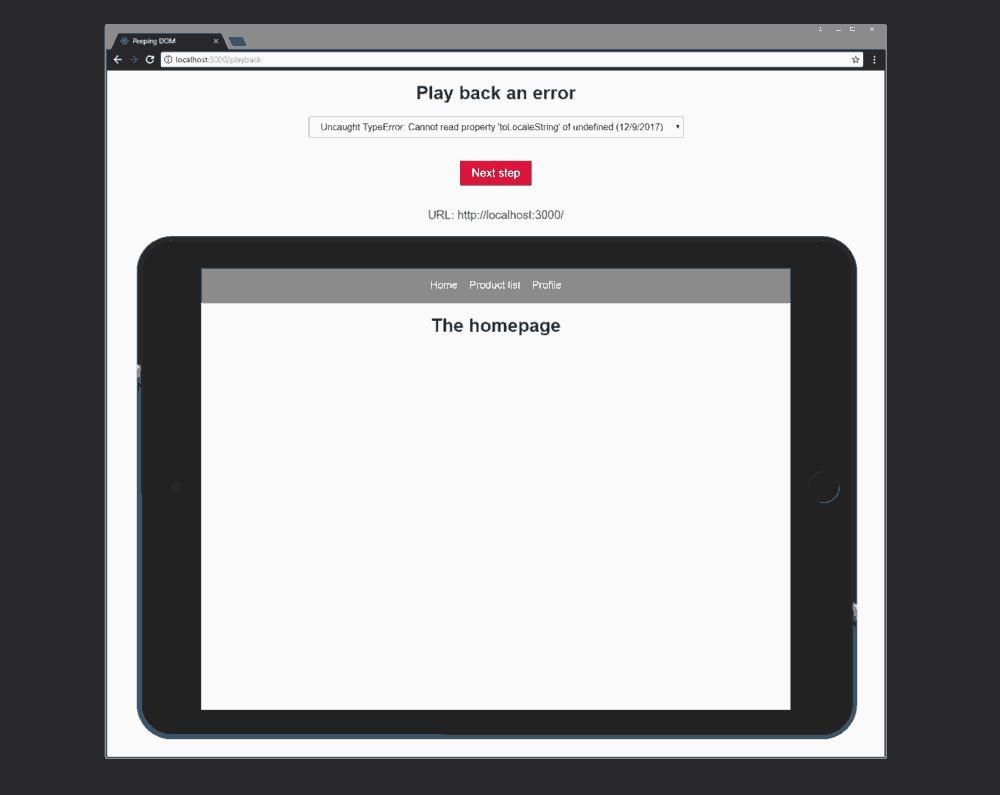Как исправить ошибку на странице
Во время работы в интернете браузер Internet Explorer может выдавать сообщения о том, что страница содержит ошибки и может отображаться неправильно. Рассмотрим несколько способов исправления этой проблемы.
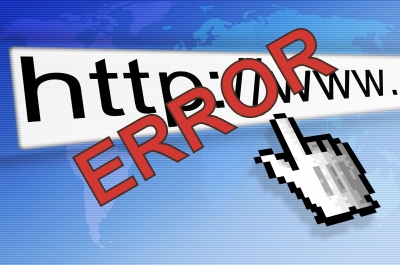
Инструкция
Если нет видимых трудностей в работе браузера кроме периодически появляющейся ошибки, можно попробовать отключить отладку скриптов, чтобы сообщение больше не появлялось (если ошибка появляется не на одном, а сразу на нескольких сайтах, перейдите к следующему шагу). В меню «Сервис» откройте пункт «Свойства обозревателя», выберите вкладку «Дополнительно» и отметьте флажком «Запретить отладку сценариев». Если вам нужно отключить оповещение обо всех ошибках, снимите флажок для пункта «Показывать уведомление о каждой ошибке сценария».
Попробуйте открыть сайт, при просмотре которого возникает ошибка, из другой учетной записи или с другого компьютера, чтобы узнать является ли проблема локальной. Если ошибка появляется, скорее всего, она вызвана неверным кодом веб-страницы. В таком случае можно отключить отладку сценариев, следуя инструкции в предыдущем шаге. Если при просмотре сайта с использованием другого компьютера или учетной записи проблема исчезает, перейдите к следующему шагу.
Возможно, браузер Internet Explorer в момент просмотра страниц не блокирует активные сценарии, Java и ActiveX, которые определяют отображение сведений на странице. Чтобы исправить проблему, необходимо сбросить параметры безопасности браузера. Для этого в меню «Сервис» выберите пункт «Свойства обозревателя» и перейдите на вкладку «Безопасность». Нажмите кнопку «По умолчанию», а затем «ОК». Если после повторного запуска страницы, на которой возникала ошибка, проблема остается, попробуйте следующий способ.
Как известно, браузер хранит временные файлы и копии страниц в отдельной папке, для последующего к ним обращения. Если размеры папки становятся слишком большими, могут возникнуть ошибки при отображении некоторых страниц. Проблему можно решить, периодически очищая папку с временными файлами. Для этого откройте диалоговое окно «Свойства обозревателя» из меню «Сервис». На вкладке «Общие» в группе «История» нажмите кнопку «Удалить». Установите флажки для пунктов «Временные файлы интернета», «Куки-файлы», «Журнал», «Данные веб-форм» и нажмите «ОК».
Полезный совет
Если ни один из указанных способов не помог решить проблему ошибок на страницах, загрузите с официального сайта Microsoft все обновления для браузера Internet Explorer и установите их на свой компьютер. Загрузка доступна по адресу www.update.microsoft.com или http://www.update.microsoft.com/windowsupdate/v6/default.aspx?ln=ru-ru.
Войти на сайт
или
Забыли пароль?
Еще не зарегистрированы?
This site is protected by reCAPTCHA and the Google Privacy Policy and Terms of Service apply.
Как устранить ошибки, возникающие при загрузке страницы
Если вы видите сообщение об ошибке (например, «Опаньки…»), значит, у Chrome возникли проблемы при загрузке страницы. Сайт может работать медленно или не открываться совсем.
Если при загрузке страницы произошла ошибка, следуйте инструкциям ниже. Для начала попробуйте обновить страницу.
Обновите страницу
Как правило, достаточно обновить страницу.
Нажмите на значок «Ещё»
«Обновить»
.
Если проблему не удалось устранить
Шаг 1. Проверьте подключение к интернету
Убедитесь, что устройство подключено к Wi-Fi или мобильному Интернету.
Затем обновите вкладку с ошибкой.
Шаг 2. Очистите кеш
Загрузке веб-страниц могут препятствовать данные, хранящиеся в Chrome.
Откройте страницу в режиме инкогнито
- Откройте приложение Chrome
на телефоне или планшете Android.
- Нажмите на значок с тремя точками
Новая вкладка инкогнито.
- На вкладке инкогнито перейдите на нужную веб-страницу. Если она открывается, очистите кеш и удалите файлы cookie.
Очистите кеш и удалите файлы cookie
- Нажмите на значок «Ещё»
Настройки.
- Выберите Конфиденциальность и безопасность
Очистить историю.
- В меню «Временной диапазон» выберите Все время.
- Отметьте Файлы cookie и данные сайтов и Изображения и другие файлы, сохраненные в кеше. Снимите остальные флажки.
- Нажмите Удалить данные.
- Обновите вкладку с ошибкой.
3. Закройте другие вкладки и приложения
Возможно, они заняли много места в памяти устройства, поэтому загрузить сайт не удается.
- Освободите память:
- Закройте все вкладки кроме той, в которой вы получили сообщение об ошибке.
- Закройте работающие приложения и остановите скачивание контента.
- Обновите вкладку с ошибкой.
Не удалось устранить проблему?
Шаг 4. Перезапустите телефон или планшет
Иногда другие приложения мешают загрузке страницы.
- Перезапустите телефон или планшет.
- Попробуйте загрузить страницу ещё раз.
Шаг 5. Обновите Chrome
Коды ошибок, возникающих при загрузке страницы
Следующие коды ошибок означают, что при загрузке веб-страницы возникла проблема:
- «Опаньки…» Chrome не может загрузить веб-страницу.
- ERR_NAME_NOT_RESOLVED. Несуществующий веб-адрес.
- ERR_INTERNET_DISCONNECTED. Устройство не подключено к интернету.
- ERR_CONNECTION_TIMED_OUT или ERR_TIMED_OUT. Для подключения к веб-странице потребовалось слишком много времени. Возможные причины: либо скорость соединения слишком низкая, либо страницу пытается открыть слишком много пользователей.
- ERR_CONNECTION_RESET. Соединение со страницей было прервано.
- ERR_NETWORK_CHANGED. При загрузке страницы устройство отключилось от сети или подключилось к новой.
- ERR_CONNECTION_REFUSED. Страница не позволила Chrome подключиться к ней.
- ERR_CACHE_MISS. Страница просит повторно отправить ранее введенные данные.
- ERR_EMPTY_RESPONSE. Сайт не отправил данные и, возможно, недоступен.
- ERR_SSL_PROTOCOL_ERROR. Страница отправила данные, непонятные для Chrome.
- ERR_BAD_SSL_CLIENT_AUTH_CERT. Не удается войти на сайт (например, банка или организации) из-за ошибки в сертификате клиента.
Все коды ошибок можно найти на странице chrome://network-errors/.
Могут также возникать следующие проблемы:
- Невозможно найти сайт.
- Сайт не открывается.
- HTTPS-сайт не открывается.
- Фотография не загружается.
- Новая вкладка не загружается.
Обратитесь за помощью
- Если открываются все сайты, кроме одного, скорее всего, ошибка возникла в работе именно этого сайта.
- Обновите страницу. Если она не откроется, напишите нам, нажав Отправить отзыв.
- Включите автоматическую отправку отчетов об ошибках, чтобы помочь нам быстрее справляться со сбоями, или сообщите о проблеме в Chrome.
- Свяжитесь с владельцем сайта и сообщите о проблеме.
- Получите совет от экспертов на справочном форуме Chrome.
Эта информация оказалась полезной?
Как можно улучшить эту статью?
Читайте о самых распространённых онлайн ошибках. Какие причины их возникновения и как исправить.
Введение
В пользование сетью «Интернет» вовлечено подавляющее большинство всех обладателей компьютерной техники, независимо от вида используемых образцов устройств. И несмотря на многие преимущества задействования «Интернета» как для обработки и хранения данных, так и для их распространения и обмена, в некоторых случаях существует вероятность столкнуться с отказом в доступе к тем или иным ресурсам сети по причине возникновения разнообразных видов ошибок. И несмотря на утверждение, что полностью избежать ошибок в целом при взаимодействии с данными в сети «Интернет» практически невозможно, пользователи могут ознакомиться со списком основных и часто встречающихся видов ошибок, понять их значение и изучить некоторые основные шаги для их устранения. И далее в нашей статье мы подробнее остановимся на освещении данных вопросов.
Распространенные типы сетевых ошибок при доступе к ресурсам сети «Интернет»
Большинство известных видов ошибок в сети «Интернет» сопровождаются кодом состояния «HTTP». Обычно пользователи могут наблюдать сообщение об ошибке, содержащее помимо объясняющего текста еще числовое значение формата «4XX» или «5XX» (за числами четыре или пять следуют две дополнительные цифры, например, код ошибки имеет вид «404»).
И вариант формата «4XX», и «5XX» являются ошибками, но они имеют существенную разницу. Формат «4XX» – это ошибки, возникающие вследствие деятельности клиента, а «5XX» – результат ошибки сервера. Если при обращении к сетевому ресурсу всплывает сообщение с ошибкой в виде «4XX», то, скорее всего, пользователи могут ее самостоятельно исправить.
Ошибки вида «5XX» – это ошибки сервера, которые означают, что пользователи не оказывали влияния на результат, приведший к возникновению ошибки, и источником сбоя является неработающий сервер, к которому пользователи пытаются получить доступ. Независимо от вида ошибки, связанна ли она с деятельностью пользователей или работоспособностью удаленного сетевого сервера, пользователи могут предпринять несколько шагов, которые могут помочь решить проблему и устранить существующую неисправность.
В последующих разделах мы постарались перечислить наиболее распространенные сетевые ошибки, с которыми могут сталкиваться пользователи при взаимодействии с ресурсами сети «Интернет», а также упомянули пару полезных решений для исправления каждой ошибки. Пользователи не могут решить все онлайн-ошибки, так как некоторые из них происходят по вине серверов, и с ними мало что можно поделать для успешного восстановления работоспособности. Тем не менее, в ряде случаев, стоит попробовать устранить возникшую ошибку.
«400 Bad Request» («ошибка неверного запроса»)
Каждый раз, когда пользователи пытаются открыть веб-сайт путем набора «URL-адреса» в адресной строке сетевого обозревателя или нажимают на соответствующую ссылку сайта, полученную посредством различных приложений, веб-браузер инициирует запрос и отправляет его на удаленный сервер веб-сайта, к которому пользователи организовывают соответствующее обращение и стараются получить доступ. Ошибка «400» возникает, когда сервер не может полноценно понять и корректно обработать запрос. Такой вид непредвиденной ошибки может произойти, если указанный запрос искажен, неверен, испорчен или поврежден, но, чаще всего, ошибка возникает по довольно простой причине, например, пользователь использовал «URL-адрес» веб-сайта, которого не существует.
В большинстве случаев пользователи самостоятельно могут решить возникшую проблему и далее представлено несколько простых способов, которые можно задействовать для исправления указанной ошибки.
Обновите страницу. Нажатие клавиши «F5» обновляет страницу в большинстве браузеров. Если проблема связана с поврежденным запросом, то его повторная отправка иногда может помочь. Процесс не займет много времени и его всегда стоит попробовать. Ошибка «400» часто является временной, и простое обновление способно нередко ее исправить.
Перепроверьте «URL- адрес». Иногда неверный «URL-адрес», указанный пользователем в адресной строке обозревателя, может вызвать ошибку «400 Bad Request» вместо ошибки «404 Not Found» (о которой мы также поговорим в одном из разделов). Просмотрите и исправьте адрес при необходимости.
Произведите поиск страницы на сайте. Возможно, ошибка в названии веб-страницы искомого сайта была допущена самим пользователем или непосредственно неверный адрес был указан в ссылке, с которой осуществлен переход на страницу. Но если страница на сайте существует, то можно в строке поиска веб-сайта указать части полного адреса страницы, чтобы получить к ней доступ через поисковую панель.
Очистите файлы «cookie» и содержимое кэша используемого веб-браузера. Иногда, при обращении к веб-сайту, от сервера возвращается ответ с ошибкой «400», потому что происходит попытка прочесть «cookie» на пользовательском компьютере, которые повреждены или сильно устарели, или, как вариант, браузер кэшировал поврежденную версию страницы, которую пользователь пытается открыть. Своевременная очистка данных кэша и файлов «cookie» может помочь исправить неприятную ошибку.
«403 Forbidden» (ошибка «запрещено»)
Ошибка «403» возникает при попытке доступа к странице или сетевому ресурсу, к которым у пользователя нет соответствующего разрешения. В большинстве случаев, устранить проблему запрета доступа силами конкретного пользователя не получиться. Обычно подобное сообщение об ошибке возникает по одной из двух причин. В первом случае, владельцы веб-сервера корректно настроили права доступа, а пользователь действительно не обладает соответствующими допусками для перехода на удаленный ресурс. В другом случае, причина заключается в том, что собственники веб-сервера неправильно настроили разрешения (случайно или преднамеренно), и пользователь получает отказ в доступе, когда он действительно необходим, даже при наличии необходимых привилегий.
Несмотря на тот факт, что ошибка «403», ограничивающая доступ к удаленному ресурсу, регулируется и управляется настройками сетевого веб-сервера, пользователи могут опробовать несколько шагов для ее исправления.
Обновите страницу. Нажатие клавиши «F5» во многих популярных обозревателях позволяет мгновенно обновить страницу.
Повторно проверьте «URL- адрес». Иногда неверно заданный в строке обозревателя «URL-адрес» может вызвать появление ошибки запрета доступа «403 Forbidden». Убедитесь, что «URL-адрес» действительно указывает на страницу, а не на каталог. Большинство веб-сайтов ограничивают доступ к своим внутренним папкам из соображений безопасности, и опечатка в адресе может быть причиной отображения ошибки «403».
Проверьте собственные разрешения. Некоторые веб-сайты ограничивают доступ к своему содержимому, разрешая удаленное обращение только зарегистрированным участникам или пользователям, обладающим определенным уровнем привилегированного доступа. Если вход в систему не был осуществлен или у пользователей нет соответствующих разрешений, то, скорее всего, система выдаст ошибку «403 Forbidden».
«404 Not Found» (ошибка «не найдено»)
Ошибка «404 Not Found» – самая распространенная ошибка в сети, которая возникает при попытке посетить несуществующую веб-страницу. В основном, данная ошибка подразумевает, что серверу не удалось найти, искомый пользователями, удаленный ресурс. В большинстве случаев, в обозревателе появится сообщение об ошибке «404» после неудачной попытки ввести «URL» искомой страницы или перейти по соответствующей ссылке, которая на сервере абсолютно не представлена. И если пользователи сталкиваются с ошибкой «404», то можно попробовать ее исправить несколькими способами.
Обновите проблемную страницу. Нажатие клавиши «F5» инициирует обновление страницы в подавляющем большинстве современных веб-браузеров. Не всегда такое решение сможет устранить ошибку «404». Но иногда, на веб-серверах может происходить случайный сбой и, как следствие, отображение страницы, которая действительно существует, будет временно приостановлено. Поэтому необходимо обязательно опробовать данный способ и перегрузить страницу, в особенности, если на обновление будет потрачено всего несколько секунд, но существует шанс добиться корректной загрузки.
Убедитесь в правильности «URL- адреса». Неверно введенные «URL-адреса» (независимо от того, была ли допущена ошибка в процессе набора или веб-страница содержит неверную ссылку) являются наиболее частой причиной отображения в обозревателе сообщения об ошибке «404 Not Found».
Осуществите поиск требуемой страницы на сайте. Возможно пользователи получили неверный «URL-адрес» или на веб-сайте, с которого был осуществлен переход, указана ошибочная ссылка, но страница на искомом ресурсе существует. Попробуйте найти, посредством использования возможностей поисковой панели сайта, «URL» требуемой страницы по названию.
«500 Internal Server Error» («внутренняя ошибка сервера»)
Если пользователь пытается посетить веб-сайт и на странице веб-браузера всплывает сообщение «500 Internal Server Error», это обычно означает, что на сетевом ресурсе, к которому непосредственно происходит обращение, существует определенная неполадка и сервер не может предоставить более конкретную информацию. Проблема относится только к сайту и никак не связана с настройками и функционированием пользовательского веб-браузера, персонального компьютера или задействованным способом подключения к сети «Интернет».
Как и в случае с другими проблемами, которые мы обсуждали ранее, пользователь можете попытаться решить возникшую неисправность лишь несколькими способами.
Обновите страницу обращения. Большинство распространенных веб-браузеров используют стандартный набор клавиш для быстрого исполнения списка команд, и нажатие на клавишу «F5» позволяет сразу обновить активную страницу. К сожалению, во многих случаях, данный способ не работает по причине неисправности на удаленном ресурсе.
Важное замечание. Не пытайтесь перезагрузить страницу, если перед получением данного сообщения об ошибке «500» была предпринята попытка осуществить онлайн-платеж или любой вид денежного перевода. Принудительное обновление страницы может привести к отправке одного и того же платежа дважды. Большинство веб-сайтов обладают встроенным инструментом защиты и должны препятствовать повторному переводу денежных средств, но проблема может возникнуть, если веб-сайт испытывает проблему во время выполнения платежа.
Обратитесь к ресурсу позже. Довольно часто проблемы с сервером носят временный характер. Попробуйте посетить страницу после небольшого перерыва.
Свяжитесь с администрацией сайта. Если проблема не устранена, попробуйте, при возможности, связаться со службой поддержки веб-сайта, и сообщить им о возникших неполадках.
«502 Bad Gateway» («ошибка шлюза»)
Ошибка «502 Bad Gateway» означает, что посещаемый вами сервер пытался получить некоторую информацию с другого сервера, но получил неверный ответ. Причиной могут послужить несколько факторов. Возможно, сервер перегружен или возникли неполадки с сетью между двумя серверами, что носит временный характер, и может быть быстро исправлено. Также, как вариант, могут оказывать влияние на отсутствие доступа неправильные настройки брандмауэра или даже ошибка кодирования. В довольно редких случаях ошибка может возникать из-за проблемы на пользовательском компьютере или сетевом оборудовании. Поэтому стоит попробовать применить несколько шагов для возможного исправления ситуации.
Обновите страницу после отображения сообщения об ошибке. Как и в предыдущих случаях, воспользуйтесь быстрым способом перезагрузки страницы посредством нажатия в веб-браузере клавиши «F5».
Проверьте, доступен ли сайт для других пользователей. Посетите сайт, такой как «IsItDownRightNow» или «DownforEveryoneorJustMe», который отслеживает состояние веб-сайтов и проверяет их работоспособность для уточнения данных, испытывают ли другие пользователи трудности с доступом к конкретному ресурсу, или проблемы возникают только локально на пользовательском устройстве.
Попробуйте получить доступ к веб-сайту позже. Возможно, проблема с сервером носит временный характер, и спустя некоторое время полноценная функциональность ресурса будет восстановлена. Поэтому попробуйте обратиться к сайту позже через некоторое время.
Выполните очистку «cookie» и содержимого кэша пользовательского браузера. Иногда (хотя и редко) серверы возвращают ошибки формата «502», потому что веб-браузер, который регулярно использует пользователь для выхода в сеть «Интернет», кэшировал устаревшие или поврежденные файлы. Процедура очистки содержимого кэша и файлов «cookie» может помочь исправить ошибку.
«503 Service Unavailable» (ошибка «сервис недоступен»)
Ошибка «503 Service Unavailable» означает, что сервер временно не может обработать запрос пользователя. Ошибка может возникать по ряду причин, но наиболее распространенная, из доступного списка вариантов, состоит в том, что сервер перегружен внешними запросами. Отображение данной ошибки на странице веб-браузера после обращения пользователя фактически означает, что с сервером все в порядке, его работоспособность не нарушена и он может обработать ваш запрос, но чрезмерная нагрузка не позволяет этого сделать в данный момент. Подобно всем ошибкам формата «5XX», ошибка «503» происходит на сервере, и, следовательно, с пользовательским компьютером все в порядке, и он не влияет на ее наличие.
Но несмотря на удаленную форму неисправности, можно попробовать применить несколько способов для устранения ошибки.
Обновите страницу с сообщением об ошибке. Нажмите на клавишу «F5» и принудительно обновите проблемную страницу (стандартный способ перезагрузки поддерживается многими основными веб-браузерами).
Проверьте работоспособность ресурса. Перейдите в веб-браузере на сайт проверки состояния удаленных ресурсов, например, «IsItDownRightNow» или «DownforEveryoneorJustMe», и оцените его доступность для других пользователей.
Попробуйте выполнить переход на сайт позже. Проблемы с сервером часто бывают временными. В частности, при отображении сообщения с ошибкой «503», велика вероятность, что сервер перегружен запросами и не может обработать все входящие обращения, который он получает. Попробуйте посетить страницу еще раз позже через некоторое время.
Полную версию статьи со всеми дополнительными видео уроками смотрите в источнике. Если у вас остались вопросы, задавайте их в комментариях.
Данный материал является частной записью члена сообщества Club.CNews.
Редакция CNews не несет ответственности за его содержание.
Когда код попадает в продакшн, программист выпускает во внешний мир, вместе с полезным функционалом, ещё и ошибки. Вполне возможно, что они, например, на некоем сайте, будут иногда приводить к мелким сбоям, которые спишут на самые разные причины, так и не докопавшись до сути. Знающему своё дело разработчику хорошо бы предусмотреть какой-то механизм, благодаря которому он сможет встретиться со своими ошибками, выслушать их рассказ о тех приключениях, которые им пришлось пережить, и, в результате, их исправить.
Сегодня мы хотим поделиться с вами переводом статьи программиста Дэвида Гилбертсона, в которой он рассказывает о разработанной им экспериментальной системе, позволяющей отслеживать и воспроизводить ошибки в веб-проектах, написанных на React. Полагаем, подобный подход можно перенести и в другие среды, но обо всём по порядку.
Подходы к сбору сведений об ошибках
Возможно, вы пользуетесь такой вот простой системой сбора сведений об ошибках в веб-проектах (прошу не кидаться в меня камнями за следующий пример):
window.onerror = err => fetch(`/errors/${err}`);
Для того, чтобы посмотреть на отчёты по ошибкам, достаточно попросить дружественного айтишника дать вам файл со всеми записями о страницах 404, начинающимися с /errors, и вот оно — счастье.
Однако, тот «код», который вы при таком подходе получите, не поможет вам узнать, о том, где именно произошла ошибка. Вероятно, тут потребуется кое-что усовершенствовать и формировать сообщения об ошибках, в которых содержатся сведения о файле и о номере строки:
window.addEventListener('error', e => {
fetch('/errors', {
method: 'POST',
body: `${e.message} (in ${e.filename} ${e.lineno}:${e.colno})`,
});
});Этот код балансирует где-то на грани рамок приличия, однако, это пока всего лишь скелет чего-то более серьёзного. Если ошибка связана с конкретными данными, тогда вам сведения о номерах строк особой пользы не принесут.
Хорошо было бы, если бы у вас был полный отчёт о деятельности пользователя в момент возникновения ошибки, что даст возможность воссоздать ситуацию, в которой произошёл сбой. Например, нечто вроде этого:
Отчёт о деятельности пользователя
Самое интересное здесь то, что пользователь перешёл к странице с подробными сведениями о товаре (шаг 4) и щёлкнул по кнопке покупки (на пятом, последнем шаге).
Я могу сразу предположить, что тут, вероятно, что-то подозрительное творится с данными для конкретного товара, поэтому я могу перейти по той же самой ссылке и нажать на кнопку покупки, на которой написано «Buy this for $».
Сделав это, я, конечно, увижу ту же самую ошибку. Этот конкретный товар не имеет цены, поэтому вызов toLocaleString и приводит к сбою. Перед нами — типичный недосмотр не слишком опытного разработчика.
Но что если порядок взаимодействия пользователя с сайтом гораздо сложнее? Может быть пользователь был на одной из многих вкладок, работа с которыми не отражается в URL, или ошибка возникла в ходе проверки данных из формы. Переход по ссылке и нажатие на кнопку такую ошибку не выявит.
Мне бы в такой ситуации хотелось иметь возможность воспроизвести все действия пользователя до момента возникновения ошибки. В идеале — просто щёлкая в ходе воспроизведения по некоей кнопке, на которой написано «Следующий шаг».
Вот как, если я не лишился воображения, я себе всё это представляю:
Воспроизведение действий пользователя путём наблюдения за DOM
Сведения об ошибке, выводимые на экран, и файл, открывающийся в моём редакторе — это заслуга Create React App.
Хочу отметить, что я действительно построил, в виде эксперимента, систему, которая позволяет провести нечто вроде «немодерируемого тестирование юзабилити». Я написал код, который отслеживает действия пользователя, а потом воспроизводит их, и затем спросил одного знающего человека, Джона, о том, что он обо всём этом думает. Он сказал, что это — дурацкая идея, но добавил, что мой код может быть полезен для воспроизведения ошибок.
Собственно, об этом я и хочу тут рассказать. Спасибо, Джон.
Ядро системы
Код, о котором идёт речь, можно найти здесь. Возможно, вам будет интереснее почитать его, чем мой рассказ. Ниже я показываю упрощённые версии функций и даю ссылки на их полные тексты.
У меня есть модуль, record.js, который содержит несколько функций для перехвата различных действий пользователя. Всё это попадает в объект journey, который можно передать на сервер при возникновении ошибки.
Во входной точке приложения я начинаю сбор сведений, вызвав функцию startRecording(), которая выглядит так:
const journey = {
meta: {},
steps: [],
};
export const startRecording = () => {
journey.meta.startTime = Date.now();
journey.meta.startUrl = document.location.href;
journey.meta.screenWidth = window.innerWidth;
journey.meta.screenHeight = window.innerHeight;
journey.meta.userAgent = navigator.userAgent;
};
При возникновении ошибки объект journey, например, можно отправить на сервер, для анализа. Для этого подключается соответствующий обработчик события:
window.addEventListener('error', sendErrorReport);
При этом функция sendErrorReport объявлена в том же модуле, что и объект journey:
export const sendErrorReport = (err) => {
journey.meta.endTime = Date.now();
journey.meta.error = `${err.message} (in ${err.filename} ${err.lineno}:${err.colno})`;
fetch('/error', {
method: 'POST',
body: JSON.stringify(journey)
})
.catch(console.error);
};
Кстати, если кто-то может объяснить, почему команда JSON.stringify(err) не даёт мне тело ошибки — это будет очень здорово.
Пока всё это особой пользы не приносит. Однако, сейчас у нас есть каркас, на котором можно построить всё остальное.
Если ваше приложение основано на состояниях (то есть, DOM выводится только основываясь на некоем главном состоянии), значит жить вам будет проще (и я рискну предположить, что вероятность того, что вы встретитесь с ошибками, будет меньше). При попытке воспроизвести ошибку вы можете просто воссоздать состояние, что, вероятно, даст вам возможность эту ошибку вызвать.
Если ваше приложение основано не на самых свежих технологиях, в нём применяются привязки и показ чего-либо, основанный непосредственно на том, как именно пользователь взаимодействует со страницей, тогда дело становится немного сложнее. Для воспроизведения ошибки вам понадобится воссоздать щелчки мышью, события, связанные с потерей и получением фокуса элементами, и, полагаю, нажатия на клавиши клавиатуры. Правда, затрудняюсь сказать, как быть, если пользователь вставляет нечто в поля из буфера обмена. Тут я только могу пожелать удачи в экспериментах.
Хочу признаться — я человек ленивый и эгоистичный, поэтому то, о чём буду рассказывать, будет нацелено на технологии, с которыми работаю я, а именно — на проекты, построенные на React и Redux.
Вот что именно я хочу перехватывать:
- Все диспетчеризованные действия (в результате можно будет включить «воспроизведение» изменений хранилища состояния).
- Изменения URL (а это значит — можно будет обновлять и URL).
- Щелчки по странице (это даст возможность своими глазами видеть, по каким именно кнопкам и ссылкам щёлкает пользователь).
- Скроллинг (это позволит узнать, что именно пользователь видел на странице в момент ошибки).
Перехват действий Redux
Вот код, который используется для перехвата и сохранения в объекте journey действий Redux:
export const captureActionMiddleware = () => next => action => {
journey.steps.push({
time: Date.now(),
type: INTERACTION_TYPES.REDUX_ACTION,
data: action,
});
return next(action);
};
В начале вы можете видеть конструкцию = () => next => action => {, которую просто невозможно не понять с первого взгляда. Если вы её, всё же, не поняли, почитайте это. Я, правда, вместо того, чтобы в это вникать, лучше потрачу время на что-нибудь поважнее, например, потренируюсь изображать счастливую улыбку, которая мне пригодится, когда меня будут поздравлять с днём рождения.
Самое важное, что нужно понимать в этом коде, заключается в той роли, которую он играет в проекте. А именно, он занят тем, что помещает «действия» Redux, по мере их выполнения, в объект journey.
Затем я применил вышеописанную функцию при создании хранилища Redux, передав ссылку на неё функции этого фреймворка applyMiddleware():
const store = createStore(
reducers,
applyMiddleware(captureActionMiddleware),
);
ReactDOM.render(
<Provider store={store}>
<App />
</Provider>,
document.getElementById('root')
);Запись изменений URL
Место, где выполняется перехват изменений URL зависит от того, как в приложении выполняется маршрутизация.
Роутер React не особенно хорошо помогает в деле определения изменений URL, поэтому придётся прибегнуть к такому подходу или, может быть, к такому. Хотелось бы мне, с помощью роутера React, просто задать обработчик для onRouteChange. Тут стоит отметить и то, что подобное нужно не только мне. Например, многие сталкиваются с необходимостью отправки сведений о просмотрах виртуальных страниц в Google Analytics.
Как бы там ни было, я предпочитаю писать собственную систему маршрутизации для большинства сайтов, так как это занимает всего-то минут семнадцать, а в итоге то, что получается, работает очень быстро.
Для перехвата изменений URL я подготовил следующую функцию, которая вызывается каждый раз, когда меняется URL:
export const captureCurrentUrl = () => {
journey.steps.push({
time: Date.now(),
type: INTERACTION_TYPES.URL_CHANGE,
data: document.location.href,
});
};
Я вызываю её в двух местах. Там же, где выполняю команду history.push() для обновления URL, и ещё в событии popstate, которое вызывается если пользователь нажимает кнопку Назад в браузере:
window.addEventListener('popstate', () => {
// ещё какие-то действия, необходимые для обработки события
captureCurrentUrl();
});Запись действий пользователя
Пожалуй, это самый «навязчивый» механизм перехвата информации о работе с сайтом, так как его приходится встраивать буквально повсюду. Я бы, если бы это зависело только от моих желаний, не заморачивался бы этим. Однако, мне встречались ошибки, которые, как я думал, невозможно воспроизвести, не зная о том, где именно щёлкнул пользователь.
В любом случае, задача это была интересная, поэтому тут я расскажу о её решении. При разработке на React я всегда пользуюсь компонентами <Link> и <Button>, в итоге разработка централизованной системы перехвата кликов достаточно проста. Взглянем на <Link>:
const Link = props => (
<a
href={props.to}
data-interaction-id={props.interactionId} // посмотрите сюда
onClick={(e) => {
e.preventDefault();
captureInteraction(e); // и сюда
historyManager.push(props.to);
}}
>
{props.children}
</a>
);
К тому, о чём мы тут говорим, относятся строки data-interaction-id={props.interactionId} и captureInteraction(e);.
Когда приходит время воспроизвести сессию, мне хотелось бы выделять то, по чему щёлкнул пользователь. Для этого мне нужен какой-то селектор. Могу с уверенностью заявить, что элементы, щелчки по которым я отслеживаю, имеют идентификаторы (id), но по какой-то причине, о которой я уже и не помню, я решил, что тут лучше подойдёт нечто, специально предназначенное для моей системы наблюдения за активностью пользователей.
Вот функция captureInteraction():
export const captureInteraction = (e) => {
journey.steps.push({
time: Date.now(),
type: INTERACTION_TYPES.ELEMENT_INTERACTION,
data: {
interactionId: e.target.dataset.interactionId,
textContent: e.target.textContent,
},
});
};Здесь можно найти её полный код, в котором проверяется, чтобы элемент, после воспроизведения сессии, можно было снова найти.
Как и при работе с другими сведениями, я собираю то, что мне нужно, а потом выполняю команду journey.steps.push.
Скроллинг
Мне осталось рассказать лишь о том, как я записываю данные о скроллинге для того, чтобы знать о том, какие именно части страниц просматривает пользователь. Если, например, страницу перемотали до самого низа и начали заполнять форму, воспроизведение этого без скроллинга особой пользы не принесёт.
Я собираю все последовательные события скроллинга в одно событие для того, чтобы не тратить ресурсы системы на запись множества мелких событий и использую Lodash, так как установка и очищение тайм-аутов в циклах мне не по душе.
const startScrollCapturing = () => {
function handleScroll() {
journey.steps.push({
type: INTERACTION_TYPES.SCROLL,
data: window.scrollY,
});
}
window.addEventListener('scroll', debounce(handleScroll, 200));
};В рабочей версии этого кода исключаются события, связанные со сплошным скроллингом.
Функция startScrollCapturing() вызывается при первом запуске приложения.
Дополнительные идеи
Вот небольшой список идей, не использованных в моём проекте. Возможно, вам они покажутся достойными реализации.
- Перехват нажатий на клавиши клавиатуры вроде
Escape,TabилиEnter. - Запись сведений об изменении размеров рабочего окна приложения (для тех случаев, когда важно воспроизведение происходящего с учётом позиции скроллинга).
- Вызов, в процессе воспроизведения, вместо перехвата позиции скроллинга, scrollIntoView() для элемента при его выделении.
- Создание копии
localStorageиcookies, если они влияют на поведение сайта. - И, наконец, пользователям обычно не очень-то нравится, если кто-то перехватывает и сохраняет всё, что они вводят, в особенности номера кредитных карт, пароли, и так далее. Поэтому очень важно, чтобы никто не знал о том, что во время работы с вашим сайтом его действия куда-то записываются (вы, конечно, понимаете, что я шучу).
Тут я сделал добавление после публикации исходной версии статьи. В противовес тому, что озвучено в нескольких комментариях, могу отметить, что методы, описанные в этом материале, не дают повода для дополнительного беспокойства о безопасности или о защите персональных данных. Если вы уже работаете с конфиденциальными данными пользователей, в таком случае любые требования, которые применяются к сбору и хранению таких данных, должны применяться и тогда, когда осуществляется подготовка и отправка отчётов об ошибках. Если вы, например, не выполняете автоматическое сохранение данных формы, не задавая пользователю соответствующий вопрос, значит вам не следует автоматически отправлять отчёты об ошибках, не спрашивая об этом пользователя. Если вы обязаны, перед отправкой персональных данных пользователя, получить от него согласие в виде галочки, установленной в специальном поле, то же самое нужно сделать и перед отправкой отчёта об ошибке. В отправке данных пользователя по адресу /signup, при его регистрации в системе, или по адресу /error, при возникновении ошибки, особой разницы нет. Самое главное, и там, и там, работать с данными правильно и законно.
Возможно, вы полагаете, что мы уже заканчиваем разговор, но к этому моменту мы лишь записали то, что пользователь делает на сайте. Сейчас займёмся самым интересным — воспроизведением записи.
Воспроизведение действий пользователя
Говоря о воспроизведения действий, выполненных пользователем при работе с сайтом, мне хотелось бы обсудить два вопроса:
- Интерфейс, который я используя для исследования причин ошибок путём воспроизведения действий пользователя.
- Механизм, встраиваемый в код сайта и позволяющий управлять им извне.
Интерфейс для воспроизведения действий пользователя
На странице для повторения действий пользователя используется iFrame, где открывается сайт, на котором и выполняется воспроизведение шагов, ранее записанных в объект journey.
Эта страница загружает сведения о сеансе работы, в ходе которого произошла ошибка, после чего отправляет каждый записанный шаг на сайт, что меняет его состояние, приводя в итоге к возникновению той же ошибки.
Когда я открываю данную страницу, то вижу простенький неприглядный интерфейс, после чего сайт загружается так, будто его просматривают на iPad (тут использована обычная картинка планшета, мне так больше нравится).
Вот та же самая анимированная картинка, которую я показывал в начале статьи. Здесь можно найти её код.
Процесс воспроизведения сеанса работы пользователя
Когда я нажимаю на кнопку Next step, iFrame отправляется сообщение с использованием конструкции iFrame.contentWindow.postMessage(nextStep, '*'). Тут есть одно исключение, связанное с изменениями URL. А именно, в подобной ситуации просто меняется свойство iFrame src. Для приложения это, фактически, является полным обновлением страницы, поэтому то, будет ли это работать, зависит от того, как вы переносите состояние приложения между страницами.
Если вы не знаете, то postMessage — это метод объекта Window, созданный для того, чтобы обеспечить взаимодействие между различными окнами (в данном случае это главное окно страницы и окно, открытое в iFrame).
Собственно говоря, это всё, что можно сказать о странице для воспроизведения действий пользователя.
Механизмы для управления сайтом извне
Механизм воспроизведения действий пользователя при работе с сайтом реализован в файле playback.js.
При запуске приложения я вызываю функцию, которая ожидает сообщений, которые попадают в хранилище и могут быть вызваны позже. Делается это только в режиме разработки.
const store = createStore(
// тут будут храниться сообщения
);
if (process.env.NODE_ENV === 'development') {
startListeningForPlayback(store);
}Вот где используется этот код.
Интересующая нас функция выглядит так:
export const startListeningForPlayback = (store) => {
window.addEventListener('message', (message) => {
switch (message.data.type) {
case INTERACTION_TYPES.REDUX_ACTION:
store.dispatch(message.data.data);
break;
case INTERACTION_TYPES.SCROLL:
window.scrollTo(0, message.data.data);
break;
case INTERACTION_TYPES.ELEMENT_INTERACTION:
highlightElement(message.data.data.interactionId);
break;
default:
// это - не то сообщение, которое нас интересует
return;
}
});
};Здесь можно найти её полную версию.
При работе с действиями Redux осуществляется их диспетчеризация в хранилище и больше ничего.
При воспроизведении скроллинга выполняется именно то, чего можно ожидать. В данной ситуации важно, чтобы страница имела правильную ширину. Можно заметить, взглянув в репозиторий проекта, что всё будет работать неправильно, если пользователь изменит размеры окна или, например, повернёт мобильное устройство, на котором смотрит сайт, но я думаю, что вызов scrollIntoView() — это, в любом случае, разумное решение.
Функция highlightElement() просто добавляет вокруг элемента рамку. Её код выглядит так:
function highlightElement(interactionId) {
const el = document.querySelector(`[data-interaction-id="${interactionId}"]`);
el.style.outline = '5px solid rgba(255, 0, 0, 0.67)';
setTimeout(() => {
el.style.outline = '';
}, 2000);
}Как обычно, вот — полный код этой функции.
Итоги
Мы рассмотрели простую систему сбора информации об ошибках в React/Redux приложениях. Полезна ли она на практике? Полагаю, это зависит от того, сколько ошибок проявляется в вашем проекте, и насколько сложным оказывается их поиск.
Возможно, вполне достаточно будет, при возникновении ошибки, записывать URL и сохранять сведения о ней, что позволит выявить источник проблемы. Или, возможно, система записи действий пользователя покажется вам удачной, а страница для воспроизведения сеанса работы с сайтом — нет. Если вы, например, сталкиваетесь с ошибками, которые, скажем, происходят лишь в Safari 9 на iOS, страница воспроизведения сеанса окажется бесполезной, так как с её помощью нельзя будет повторить ошибку.
Если говорить о разного рода исследованиях, об одном из которых я только что рассказал, то для меня момент истины настаёт, когда я задаю себе вопрос о том, готов ли я встроить то, что было создано в результате эксперимента, в один из моих реальных проектов. В данном случае ответ на этот вопрос отрицательный.
В любом случае, работа над системой перехвата и воспроизведения действий пользователя — это интересный опыт, который позволил мне узнать что-то новое. Кроме того, я полагаю, что однажды мне всё это может пригодиться, если надо будет по-быстрому внедрить систему мониторинга на каком-нибудь сайте.
Уважаемые читатели! Как вы обходитесь с ошибками? Предлагаем поучаствовать в опросе и поделиться вашими идеями по этому поводу.
Только зарегистрированные пользователи могут участвовать в опросе. Войдите, пожалуйста.
Как вы работаете с ошибками в веб-приложениях?
26.47%
В моих проектах ошибок нет
18
7.35%
Использую систему собственной разработки
5
29.41%
Использую систему стороннего разработчика
20
Проголосовали 68 пользователей.
Воздержались 25 пользователей.
Как исправить ошибку на странице?
Во время работы в интернете браузер Internet Explorer может выдавать сообщения о том, что страница содержит ошибки и может отображаться неправильно. Рассмотрим несколько способов исправления этой проблемы.
Инструкция
Оцените статью!